- Последние информации
- • Перевод видео на основе ИИ
- • Улучшите видео с помощью ИИ
- • Длинное видео в короткое с ИИ
- • Подробнее о функциях ИИ
- • Генератор звуковых эффектов с ИИ
- • Генератор голоса "Текста в речь"
- • Улучшение качества звука с ИИ
- 😎Сделайте видео замечательным⏬
Как записать игровой процесс PS4 без карты захвата
Вы ищете способы записать игровой процесс на PS4? Прочтите это руководство, чтобы узнать 2 метода - используйте встроенные функции записи и используйте OBS для записи игры для PS4.
Время обновления: 2024 г.
Записать геймплей на PS4 не так уж и сложно, если вы знаете, как это сделать. Если вы не готовы тратиться на карты захвата, то хорошо поискать другие доступные варианты, чтобы удовлетворить ваши потребности в записи игры. Если вы думаете о том, чтобы записать некоторые интересные сюжеты из ваших игр с помощью PS4, то подробности ниже помогут вам записать геймплей на PS4. Мы покажем вам, как записывать геймплей PS4 на PS4 без каких-либо карт захвата, а также шоу для записи на PS4 с OBS.
Если вы ищете, чтобы записать компьютерный игровой процесс, попробуйте лучшее программное обеспечение для записи игр: Filmora ниже:
- Записьисьте геймплей на высоких скоростях до 120 кадров в секунду для Window
- Добавление маркеров к моменту выделения во время геймплея
- Добавить аннотации, вызовы к записанному игровому видео с легкостью
Вам также может понравиться:
Как записать игровой процесс на PC >>>
Лучший экранный рекордер для всех целей >>
Метод 1: Захват игры PS4 со встроенной функцией записи
Все мы знаем, что PlayStation 4 ведет непрерывную запись, и последние 15 минут игрового процесса всегда сохраняются в памяти системы. Когда бы вы ни захотели записать момент, который только что произошел на экране вашей игры, немедленно нажмите кнопку общего доступа на вашей системе. Если вы хотите показать эти интересные истории своим друзьям, просто следуйте этому видео, чтобы узнать, как записать игровой процесс PS4 без карты захвата:
С помощью этих шагов можно записать интересный игровой процесс с Play Station 4:
Шаг 1. Прежде всего, вы должны начать игру, которую вы хотите записать.
Шаг 2. Нажмите кнопку ресурса на контроллере, чтобы войти на страницу ресурса.

Шаг 3. Выберите параметры в настройках общего доступа и перейдите к настройкам вещания в расширенных настройках.
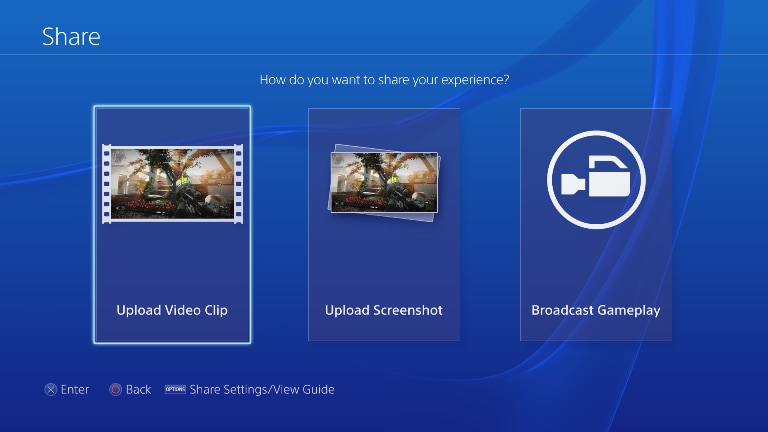
Шаг 4. Убедитесь, что галочка "Включить аудио с микрофона в трансляцию" отключена, если вы хотите записать свой голос при записи геймплея.
Шаг 5. Затем запустите игру, которую хотите записать.
Сейчас, если вы хотите инициировать новую запись, просто дважды нажмите на кнопку share. Вы должны знать, что нажатие этой кнопки означает, что видео, которое вы не сохранили, будет автоматически удалено из системной памяти. Продолжайте нажимать на кнопку "Share" и "Stop" время от времени, когда вы хотите сохранить памятные моменты из вашей игровой платформы. Вы можете загрузить его непосредственно на YouTube или Facebook.
Когда вы будете готовы скопировать ваши записанные видео с галереи захвата на USB-накопитель для большей безопасности, чем просто нажать кнопку "Параметры" на терминале контроллера и из доступных опций вы должны выбрать "Скопировать на USB-накопитель".
Метод 2: Используйте программное обеспечение OBS для записи игры на PS4
Открытое программное обеспечение для вещателей (OBS) является очень продвинутым и сложным инструментом записи, но благодаря своей бесплатной доступности, он широко используется как новичками, так и профессионалами. Пользователям необходимо использовать Stream Key, чтобы получить доступ к этому программному инструменту, и его можно легко получить из Интернета после загрузки и установки вашего программного обеспечения.
Вы можете узнать больше о полный обзор OBS.
Ниже приведены несколько основных шагов для завершения записи игрового процесса PS4 с использованием OBS:
Шаг 1. Прежде всего, вам нужно установить PS4 Remote Play и подключите его к своему PS4.
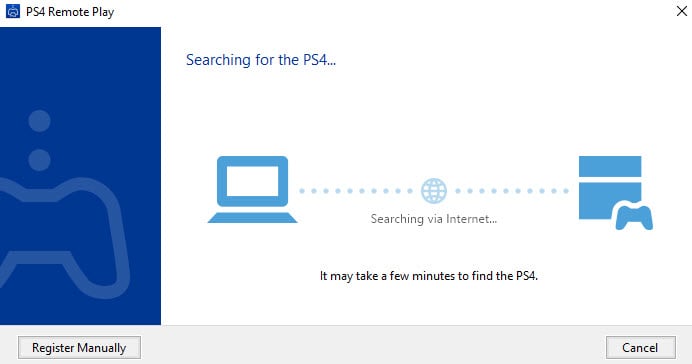
Шаг 2. Теперь откройте OBS и перейдите в меню Add, а затем выберите опцию Window Capture для PS4 Remote Play.

Шаг 3. Нажмите OK, чтобы начать захват ps4 геймплея.
OBS позволяет пользователям вносить изменения в настройки для получения столь настраиваемых результатов записи. Благодаря своим невероятным возможностям, это программное обеспечение обычно предпочитают большинство профессионалов.
На рынке доступно так много плагинов для OBS, которые могут быть использованы для любого расширения функций программного обеспечения. Обратите внимание, что перед тем, как начать процесс записи с OBS, необходимо исправить несколько настроек в окне программного обеспечения. Все вопросы, требующие внимания, представлены в красном тексте в нижнем окне, и пользователи могут легко вносить все изменения оттуда.
Программе OBS необходим Stream Key для инициирования процесса записи, и этот ключ должен собираться каждый раз, когда вы начинаете работать с этим инструментом. Причина этого заключается в том, что этот стрим-ключ используется для периодического обновления, и вы должны проверять подключение каждый раз, получая обновленный стрим-ключ. OBS позволяет всем пользователям наслаждаться записью ps4 геймплея.
Если вы ищете отличное программное обеспечение для редактирования видео, чтобы с легкостью редактировать игровые видео и добавлять к ним некоторые интересные эффекты. Вы можете попробовать недавно выпущенную 9-ю версию видеоредактора Filmora для записи, редактирования и добавления эффектов в видео. Скачайте и попробуйте пробную версию Wondershare Filmora ниже и расширить возможности вашего воображения сегодня.






